安装Anaconda3
1.Anaconda3下载
Anaconda3下载
官网下载链接:https://www.anaconda.com/products/individual
如果官网下载网速过慢可以下载我上传的百度云Anaconda文件
百度云链接:https://pan.baidu.com/s/1SK_Hc9tZ5iIXgq_tshbu_Q
提取码:cqdy

2.Anaconda3安装
在你的下载目录下找到Anaconda3并点击 安装
安装
安装过程中,其他选项根据自己习惯选择。但是这一步的第一个选项必须打勾
安装完成后去开始菜单就会看到如下图:
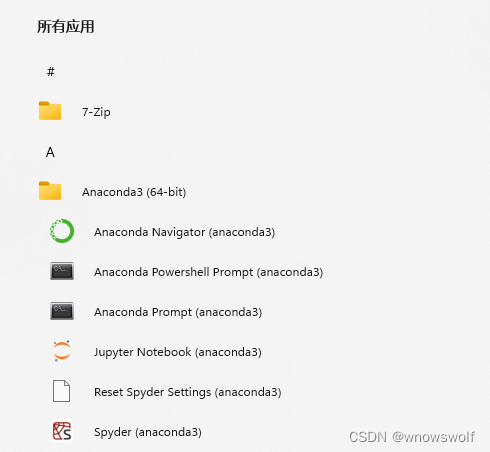
此时已经安装完成。安装过程中需要注意安装路径的选择,一般为默认。如果改变路径了,可能需要设置环境变量,设置成对应路径。

二、创建一个合适的yolov5的python环境
1.创建一个yolov5的python环境(在CMD或者Anaconda Prompt(Anaconda3)创建)
(1.)WIN+R调出运行框,输入CMD,回车
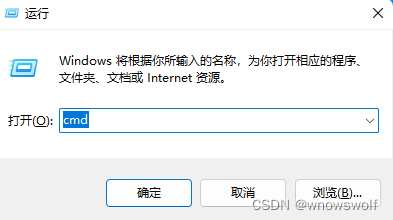
然后输入:
conda create -n XXX(环境名) conda create -n XXX(环境名) python=X.X(该环境中你希望安装的python版本)
以python3.8为例
代码如下(示例):
conda create -n yolo python=3.8
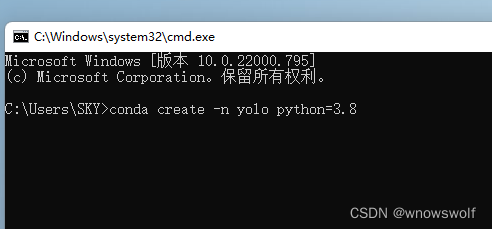
敲下回车键会让你选择y/n,自然是输入y

开始下载

完成后如下显示
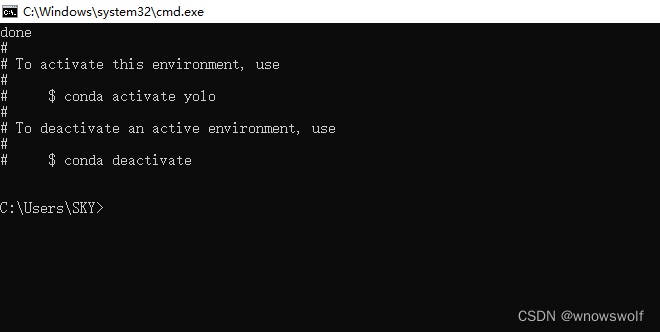
3.我们可以进入该环境看看我们配置好的东西,输入activate 你想进入的环境名
代码如下(示例):
conda activate yolo
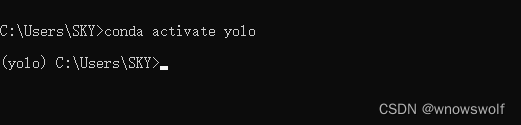
输入conda list即可查看环境配置
代码如下(示例):
conda list

(2.)在Anaconda3创建
在开始菜单,所有程序找到Anaconda Prompt(Anaconda3)

点击左侧Environments即可看到我们已有的环境
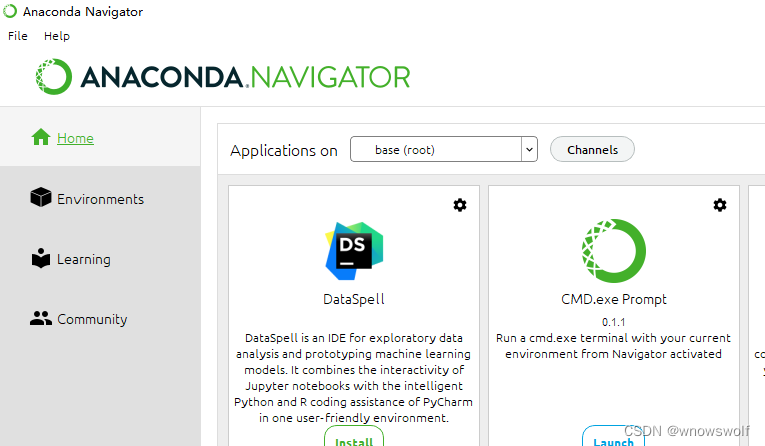
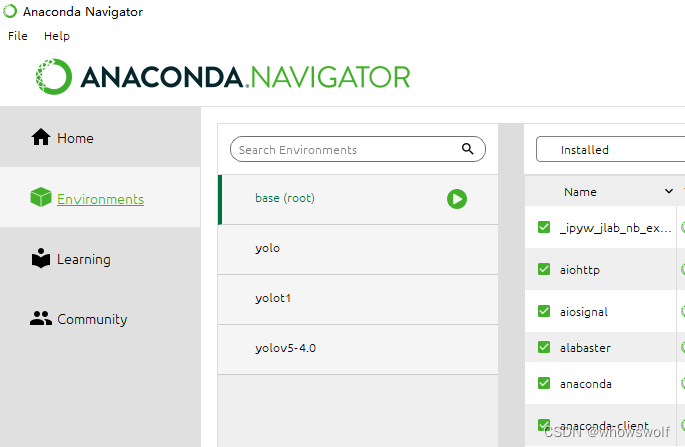
点击Cteate创建一个环境
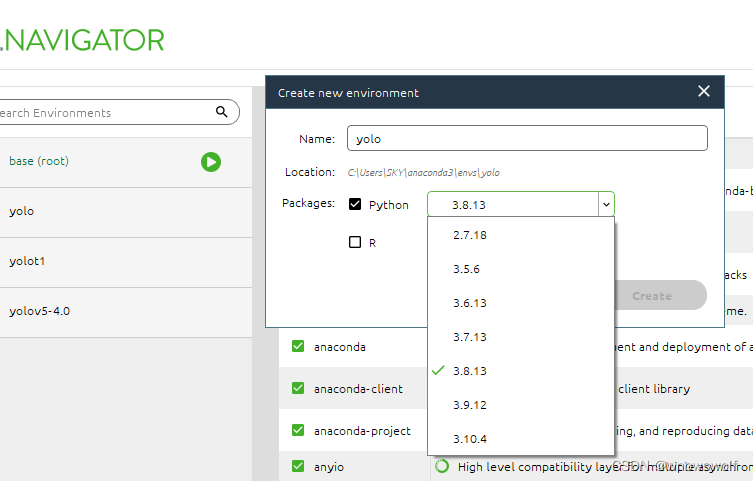
输入环境名以及所使用的Python版本并Create即可
3.同样看看我们配置好的东西
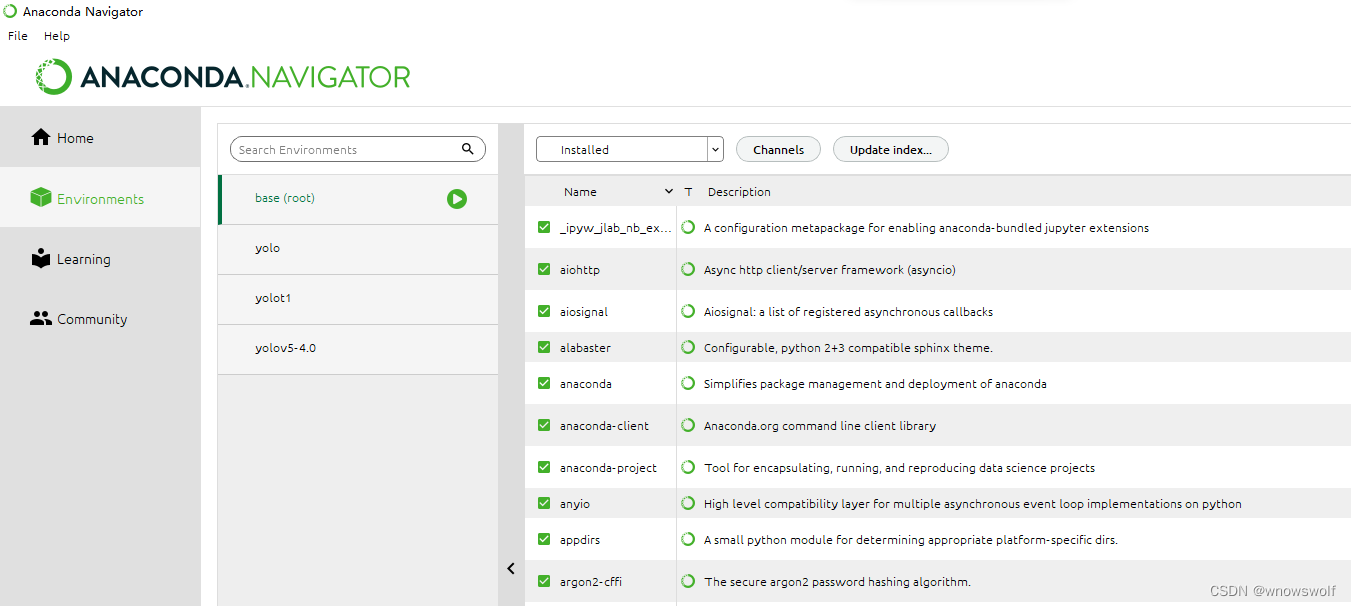
以上仅仅是最基础的环境部分,希望对和我一样的小白有所帮助。欢迎批评指正,一起讨论学习!






















 378
378











 被折叠的 条评论
为什么被折叠?
被折叠的 条评论
为什么被折叠?








